demo地址: https://github.com/Lkkkkkkg/webpack-demo
webpack初步配置参照 https://blog.youkuaiyun.com/qq593249106/article/details/84892069
当前目录结构:
|- /dist //用于放打包后文件的文件夹
|- bundle.js //出口文件
|- index.html //模板文件
|- /node_modules
|- /src //用于放源文件的文件夹
|- index.js //入口文件
|- package.json
|- webpack.config.js //webpack配置文件
index.html :
<!DOCTYPE html>
<html lang="en">
<head>
<meta charset="UTF-8">
<title>webpack-demo06</title>
</head>
<body>
<script src="bundle.js"></script> <!--这是手动引用的bundle.js-->
</body>
</html>
先前配置的 index.html 中, 手动引用了bundle.js, 如果有多个入口文件, 则需要手动添加不同的出口文件, 会比较麻烦, 使用 HtmlWebpackPlugin 插件就可以使用模板生成html文件, 这个html文件会自动引用出口文件
安装 HtmlWebpackPlugin 插件
npm install html-webpack-plugin --save-dev
配置 webpack.config.js
要使用 HtmlWebpackPlugin , 不但要安装, 还需要在 webpack 配置文件中配置 plugins 使用这个插件:
webpack.config.js
const path = require('path');
const HtmlWebpackPlugin = require('html-webpack-plugin');
module.exports = {
entry: './src/index.js',
plugins: [ //webpack 通过 plugins 实现各种功能, 比如 html-webpack-plugin 使用模版生成 html 文件
new HtmlWebpackPlugin({
filename: 'index.html', //设置生成的HTML文件的名称, 支持指定子目录,如:assets/admin.html
})
],
output: {
filename: 'bundle.js',
path: path.resolve(__dirname, 'dist')
}
};
修改一下index.html, 不再手动引用出口文件bundle.js, 重新构建看看会发生什么:
index.html
<!DOCTYPE html>
<html lang="en">
<head>
<meta charset="UTF-8">
<title>webpack-demo06</title>
</head>
<body>
<!--<script src="bundle.js"></script> 不再手动引入出口文件-->
</body>
</html>
重新构建
终端输入 npm run build , 打开index.html:
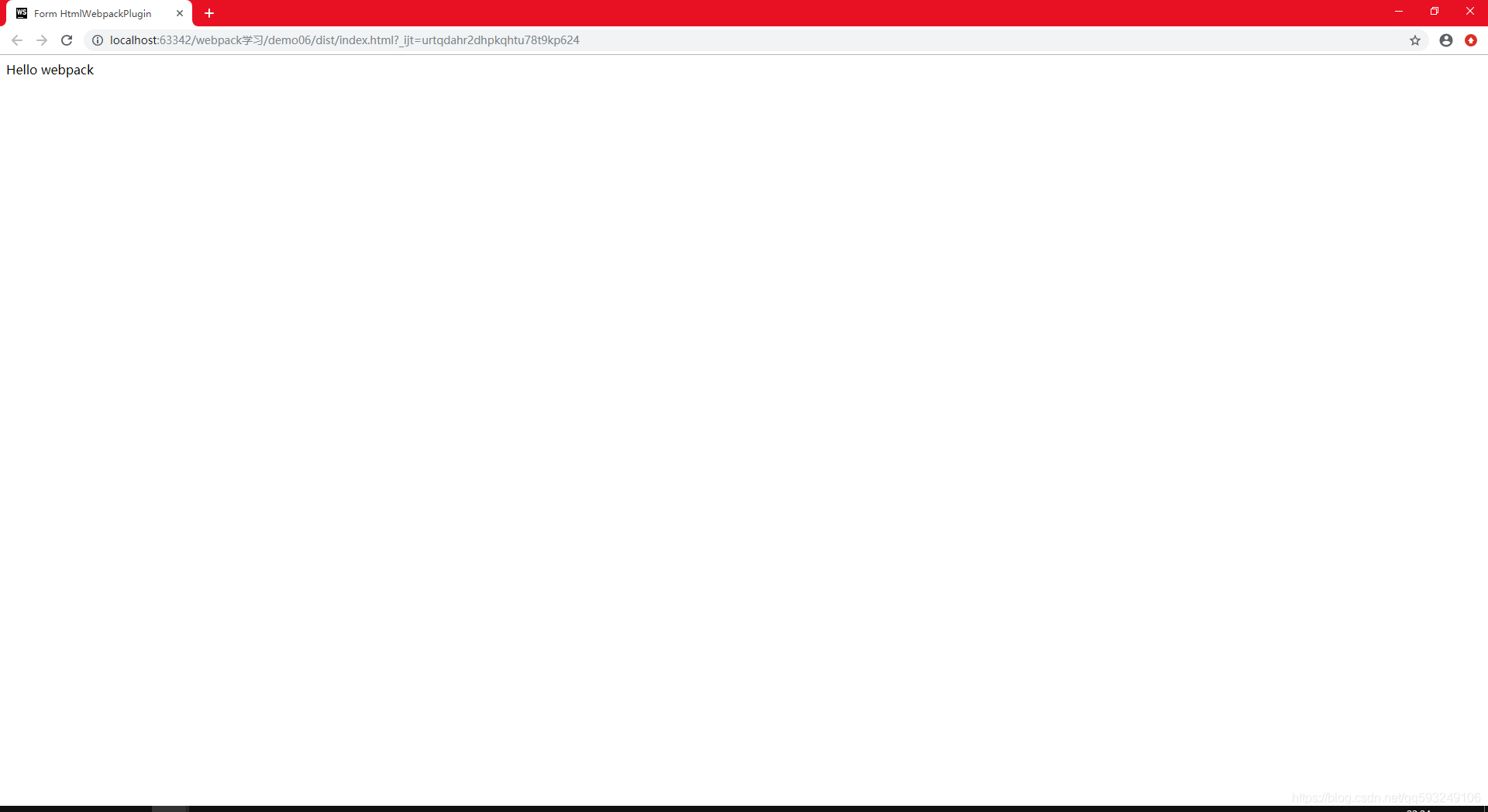
打包成功, 成功自动引入了 bundle.js 输出了内容
测试多入口文件
在 src 目录下添加多一个 print.js:
print.js
export default function printMe() {
console.log('I get called from print.js!');
}
当前目录结构如下:
|- /dist //用于放打包后文件的文件夹
|- bundle.js //出口文件
|- index.html //模板文件
|- /node_modules
|- /src //用于放源文件的文件夹
|- index.js //入口文件1
|- print.js //入口文件2
|- package.json
|- webpack.config.js //webpack配置文件
修改一下 index.js , 在 index.js 中引用 print.js:
index.js
import _ from 'lodash';
import printMe from './print.js';
function component() {
var element = document.createElement('div');
var btn = document.createElement('button'); //新建一个button对象
element.innerHTML = _.join(['Hello', 'webpack'], ' '); //要用到lodash的语法
btn.innerHTML = 'Click me and check the console!';
btn.onclick = printMe; //button触发的事件是引用的print.js暴露的事件
element.appendChild(btn); //把button对象插入div中
return element;
}
document.body.appendChild(component());
配置 webpack.config.js
配置多个入口文件:
webpack.config.js
const path = require('path');
const HtmlWebpackPlugin = require('html-webpack-plugin');
module.exports = {
entry: {
app: './src/index.js', //多个入口文件
print: './src/print.js'
},
plugins: [ //webpack 通过 plugins 实现各种功能, 比如 html-webpack-plugin 使用模版生成 html 文件
new HtmlWebpackPlugin({
filename: 'index.html', //设置生成的HTML文件的名称, 支持指定子目录,如:assets/admin.html
})
],
output: {
filename: '[name].bundle.js', //根据入口文件输出不同出口文件
path: path.resolve(__dirname, 'dist')
}
};
重新构建
终端输入 npm run build , 打开index.html:
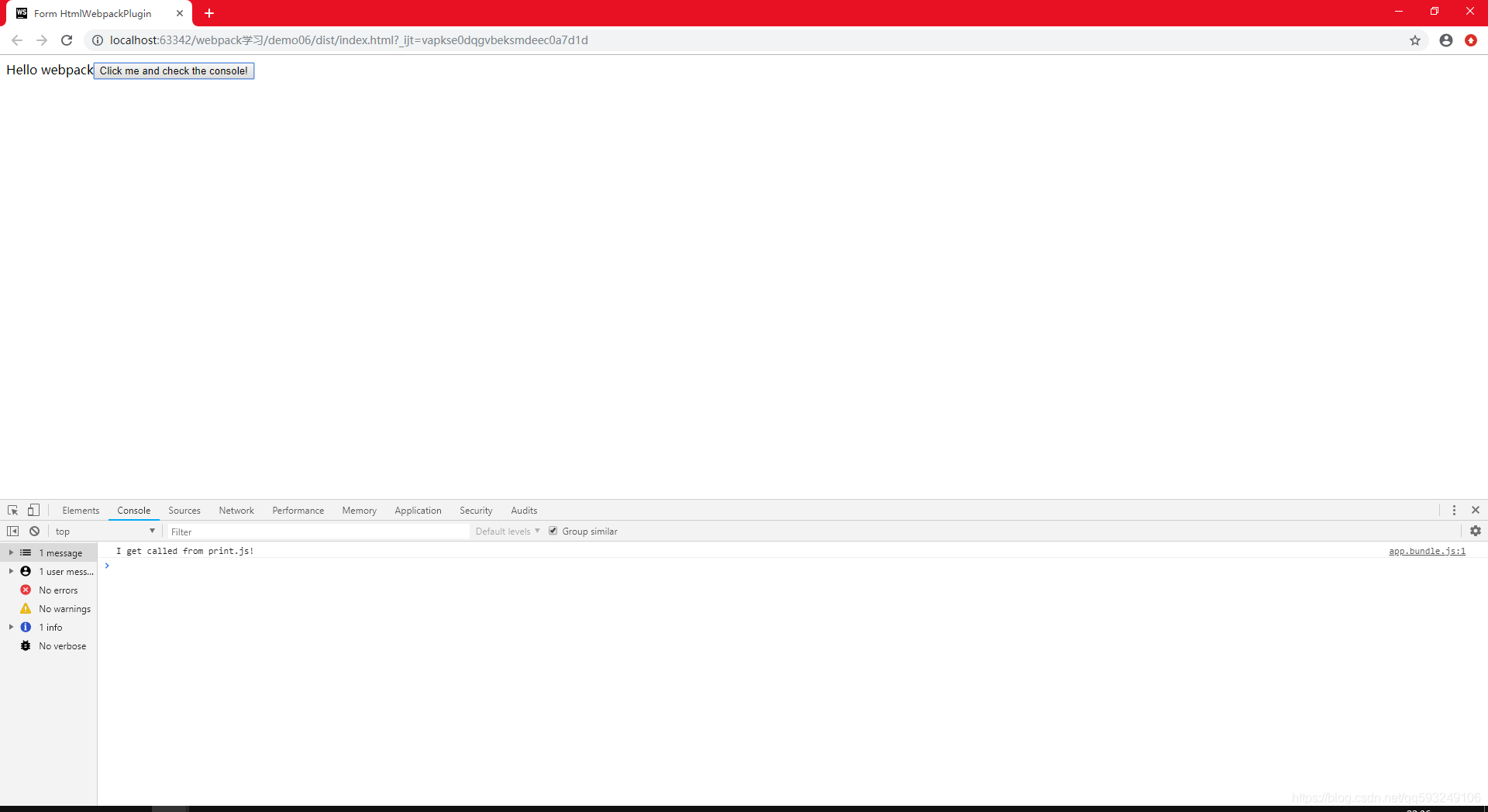
成功打包, 此时 index.html 也发生了相应的变化:
index.html
<!DOCTYPE html>
<html>
<head>
<meta charset="UTF-8">
<title></title>
</head>
<body>
<script type="text/javascript" src="app.bundle.js"></script>
<script type="text/javascript" src="print.bundle.js"></script></body>
</html>








 本文介绍了如何使用HtmlWebpackPlugin插件简化webpack构建过程,通过模板生成自动引用出口文件的html,包括单入口和多入口文件的配置及测试。
本文介绍了如何使用HtmlWebpackPlugin插件简化webpack构建过程,通过模板生成自动引用出口文件的html,包括单入口和多入口文件的配置及测试。
















 611
611

 被折叠的 条评论
为什么被折叠?
被折叠的 条评论
为什么被折叠?








